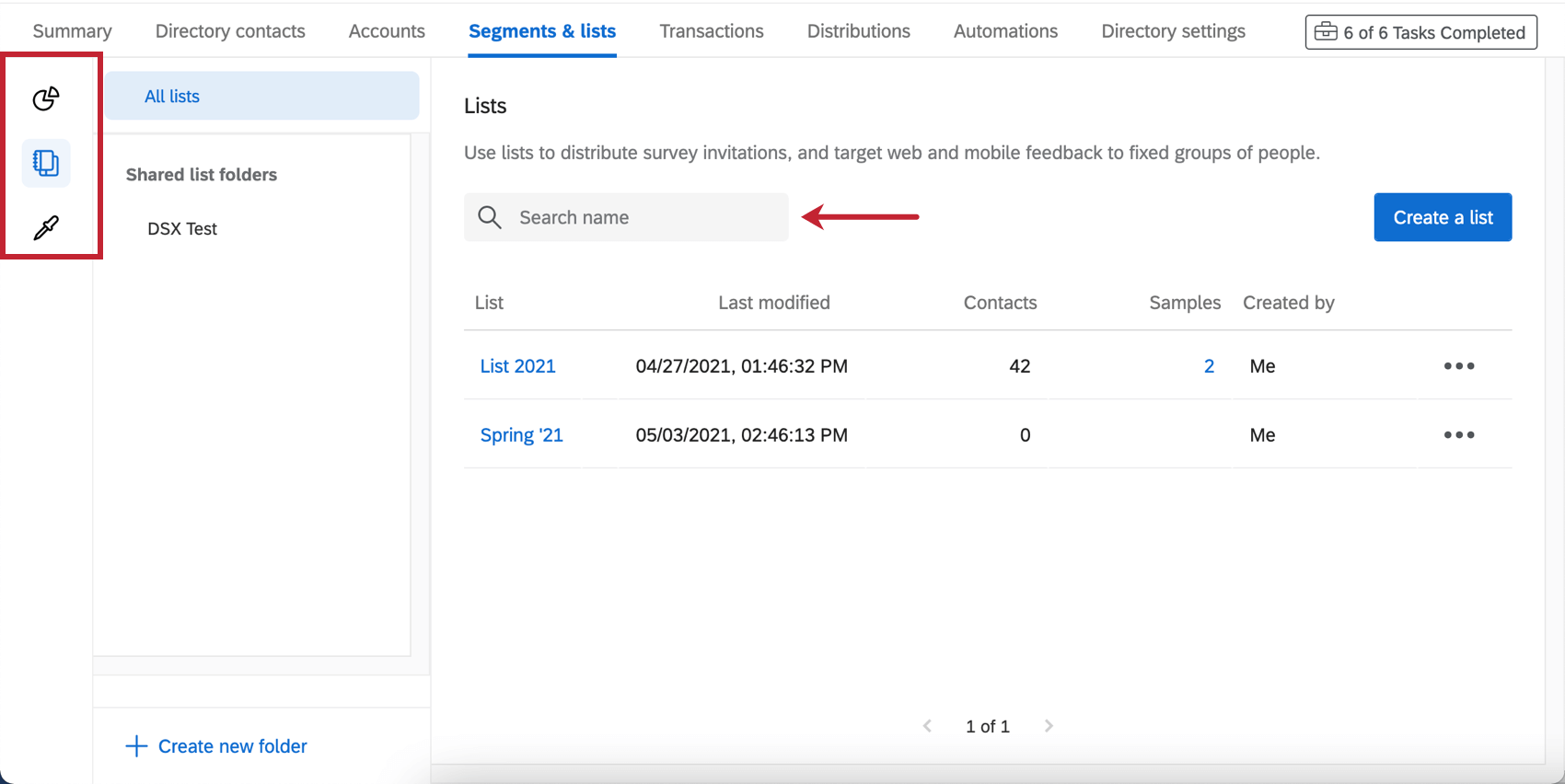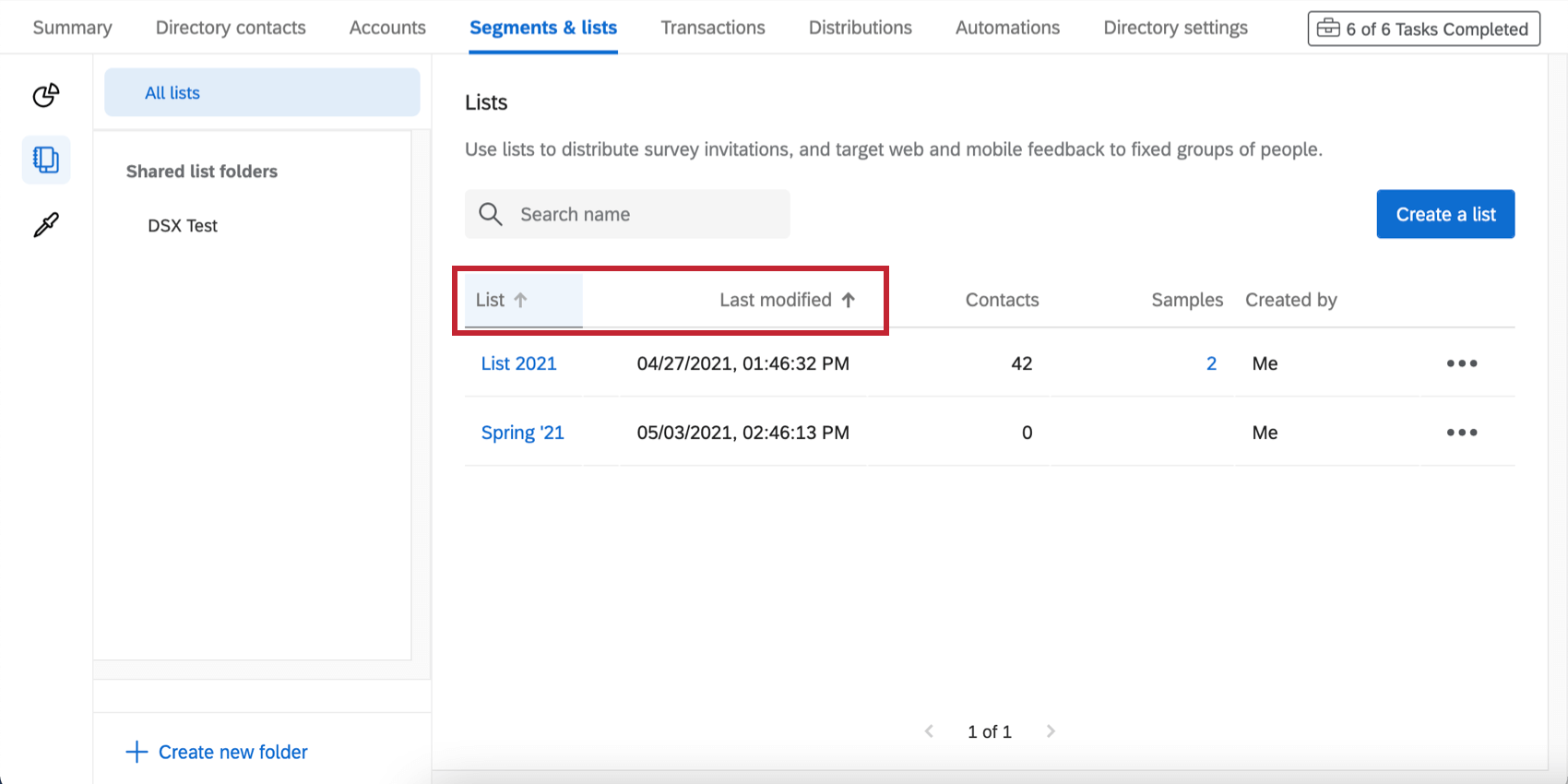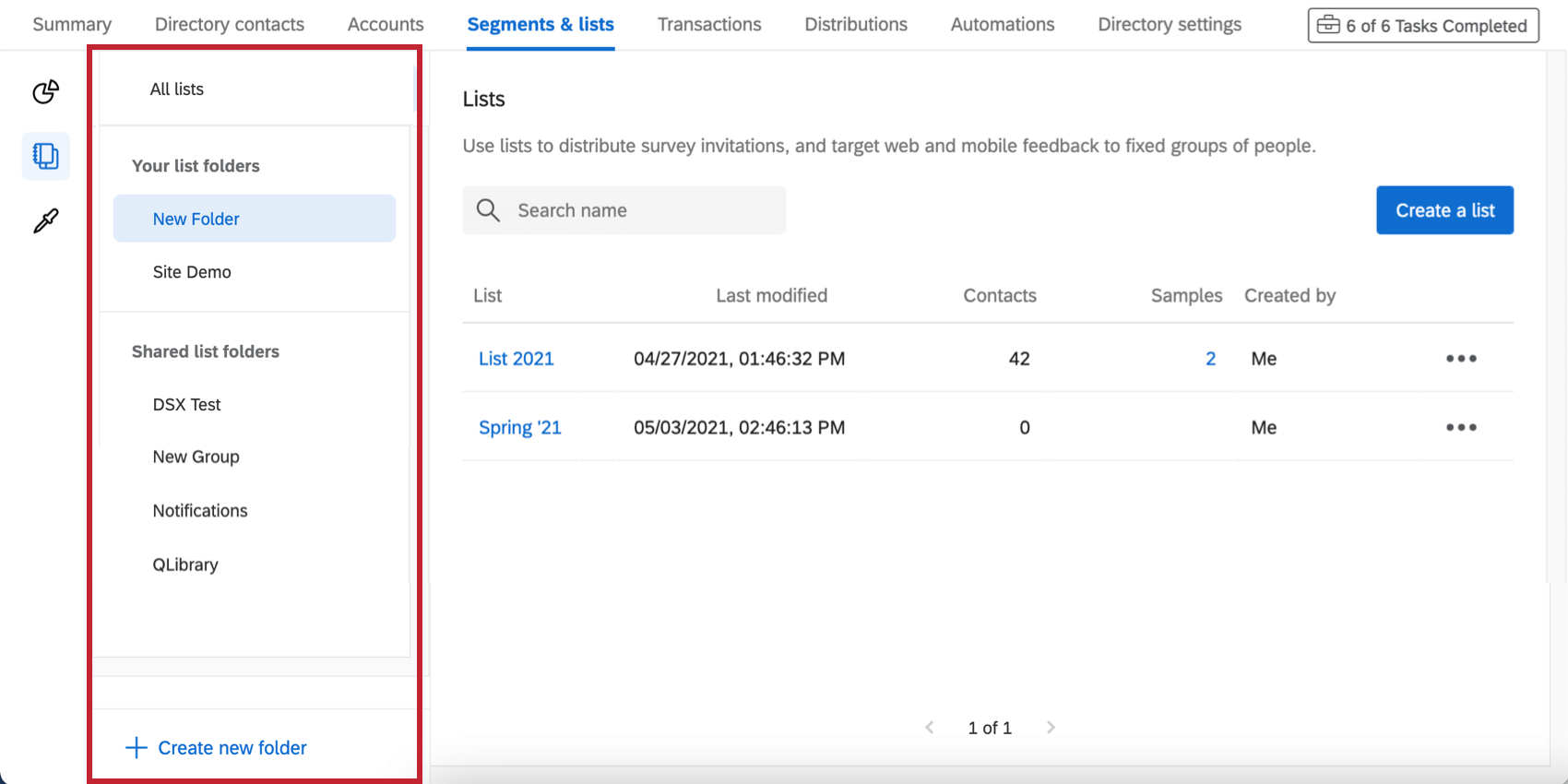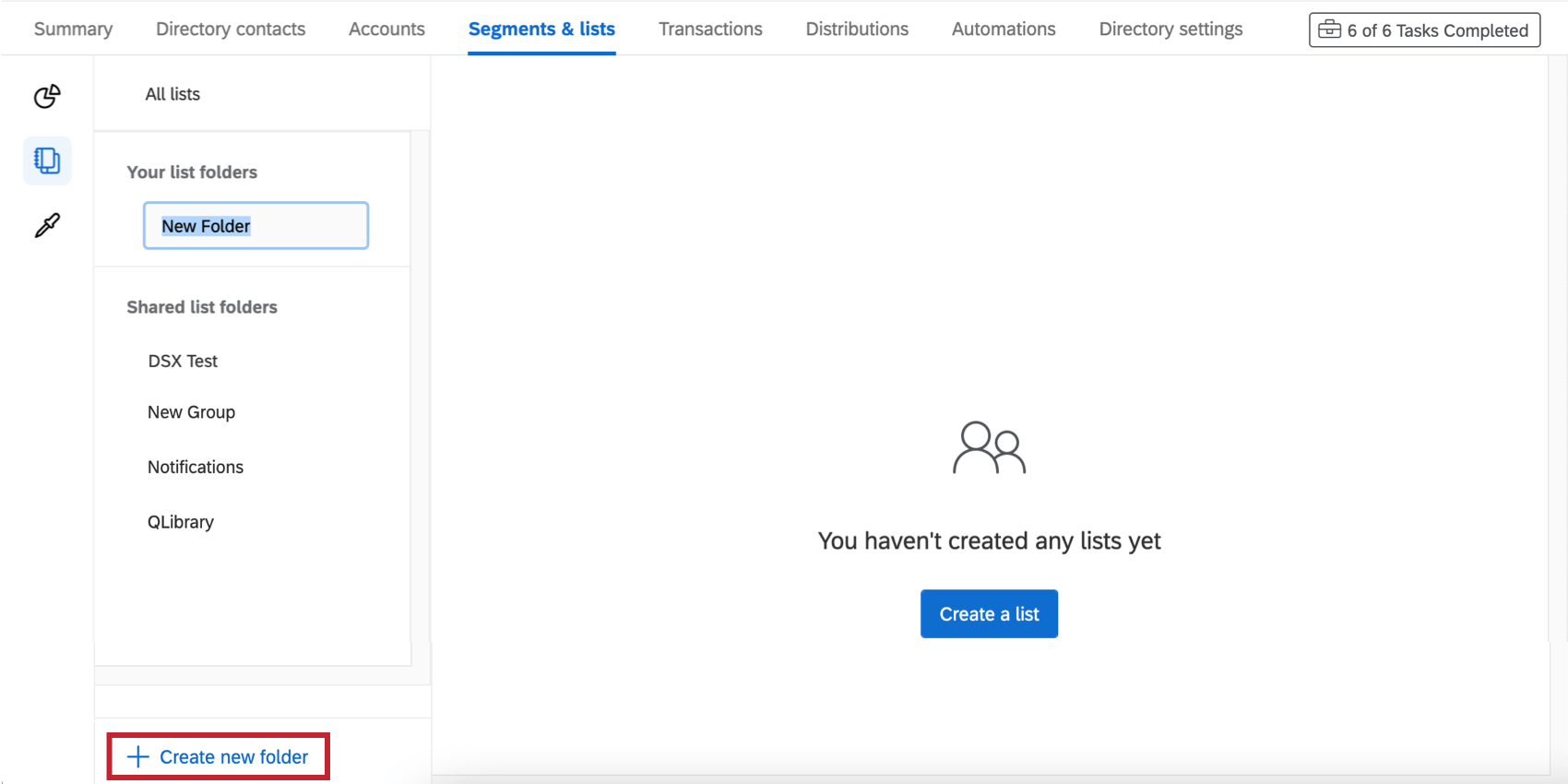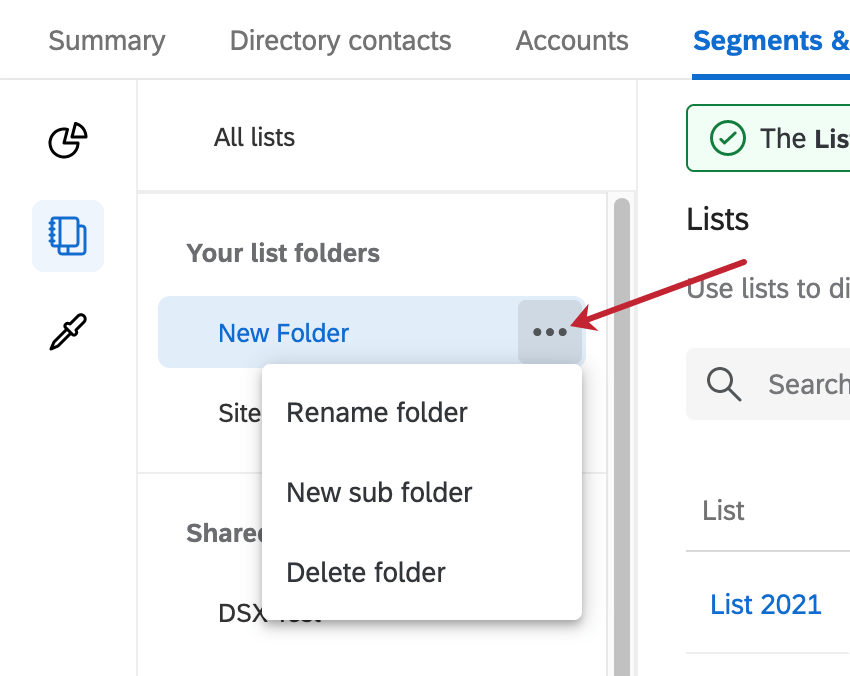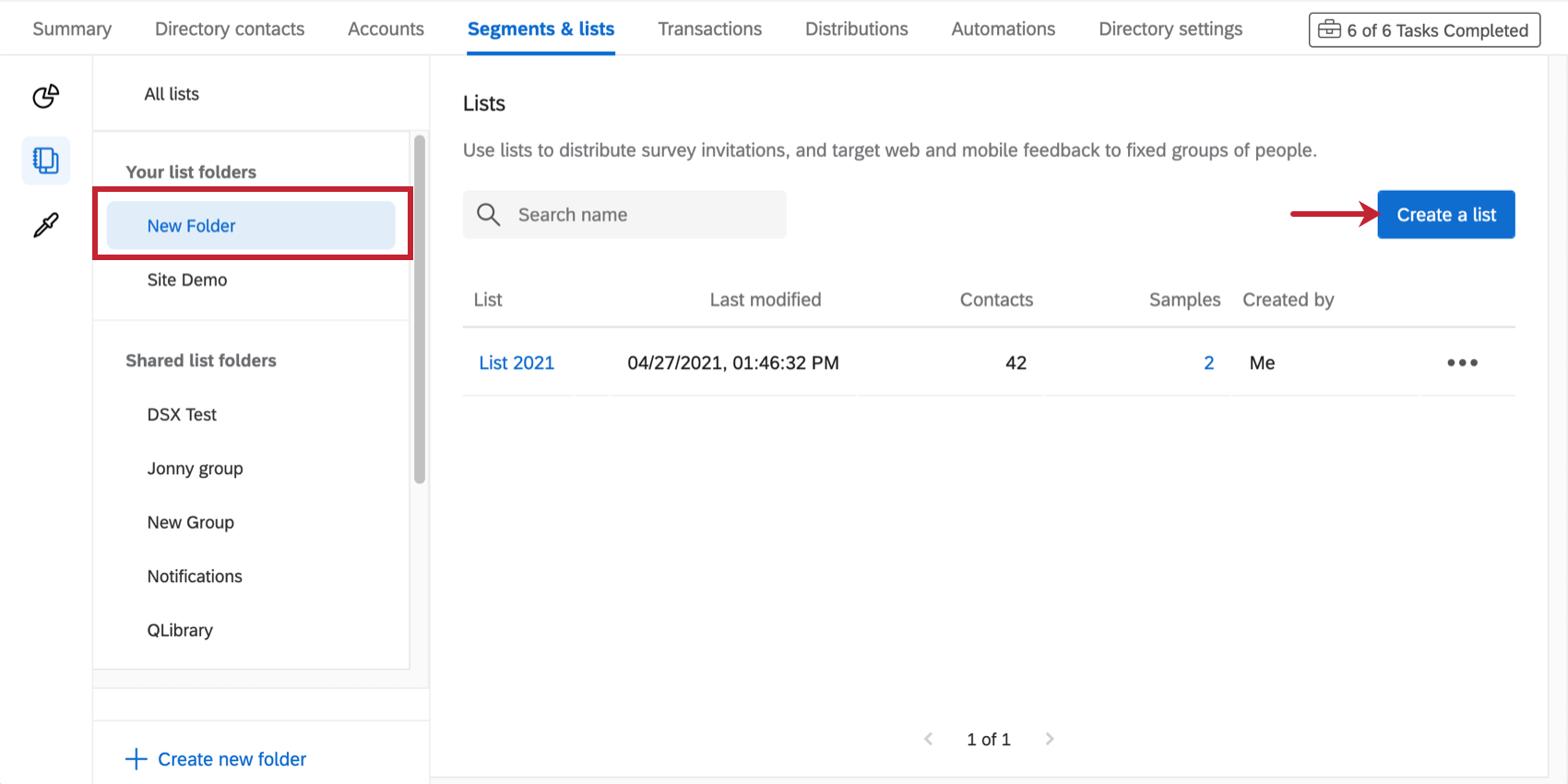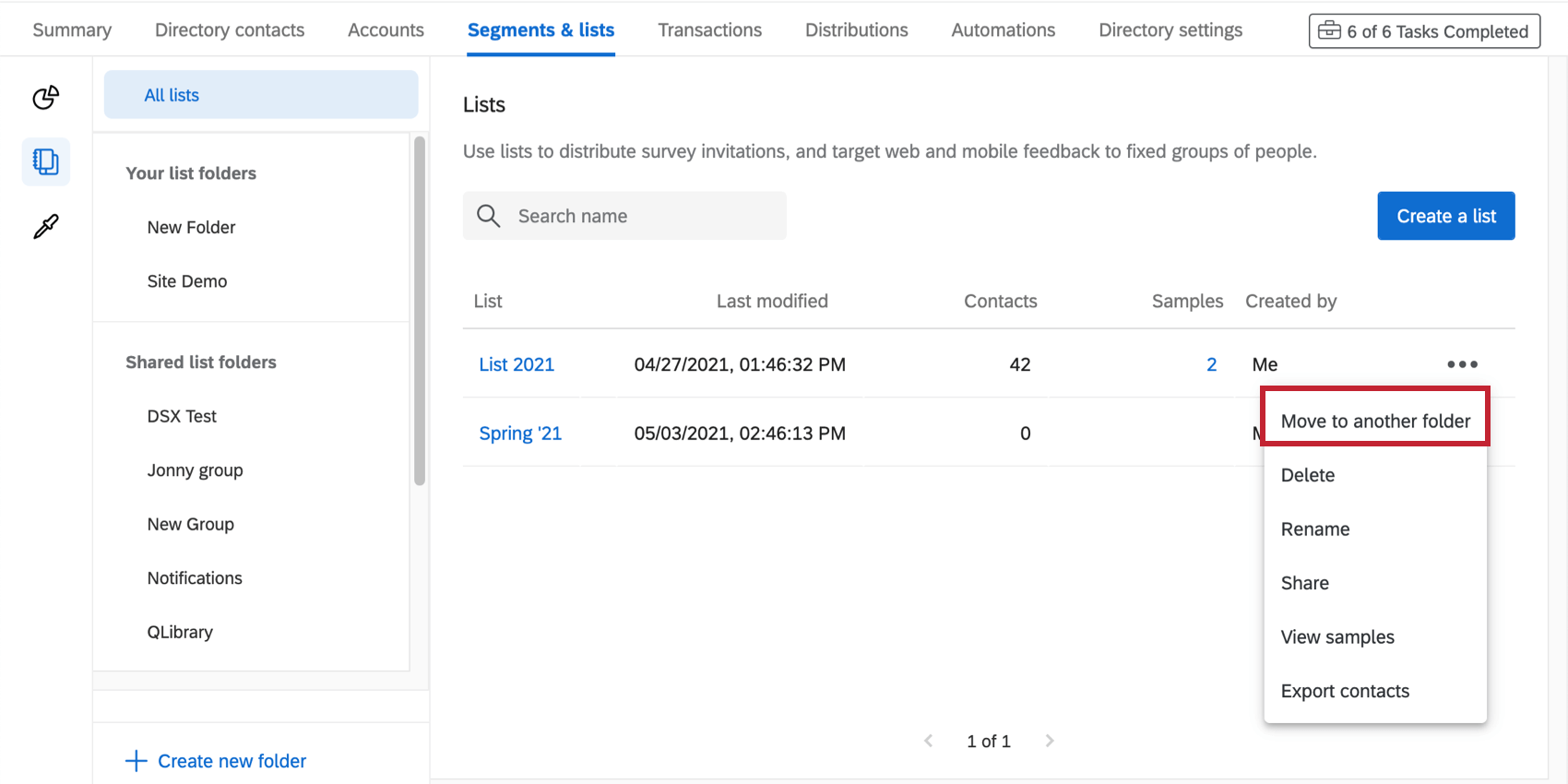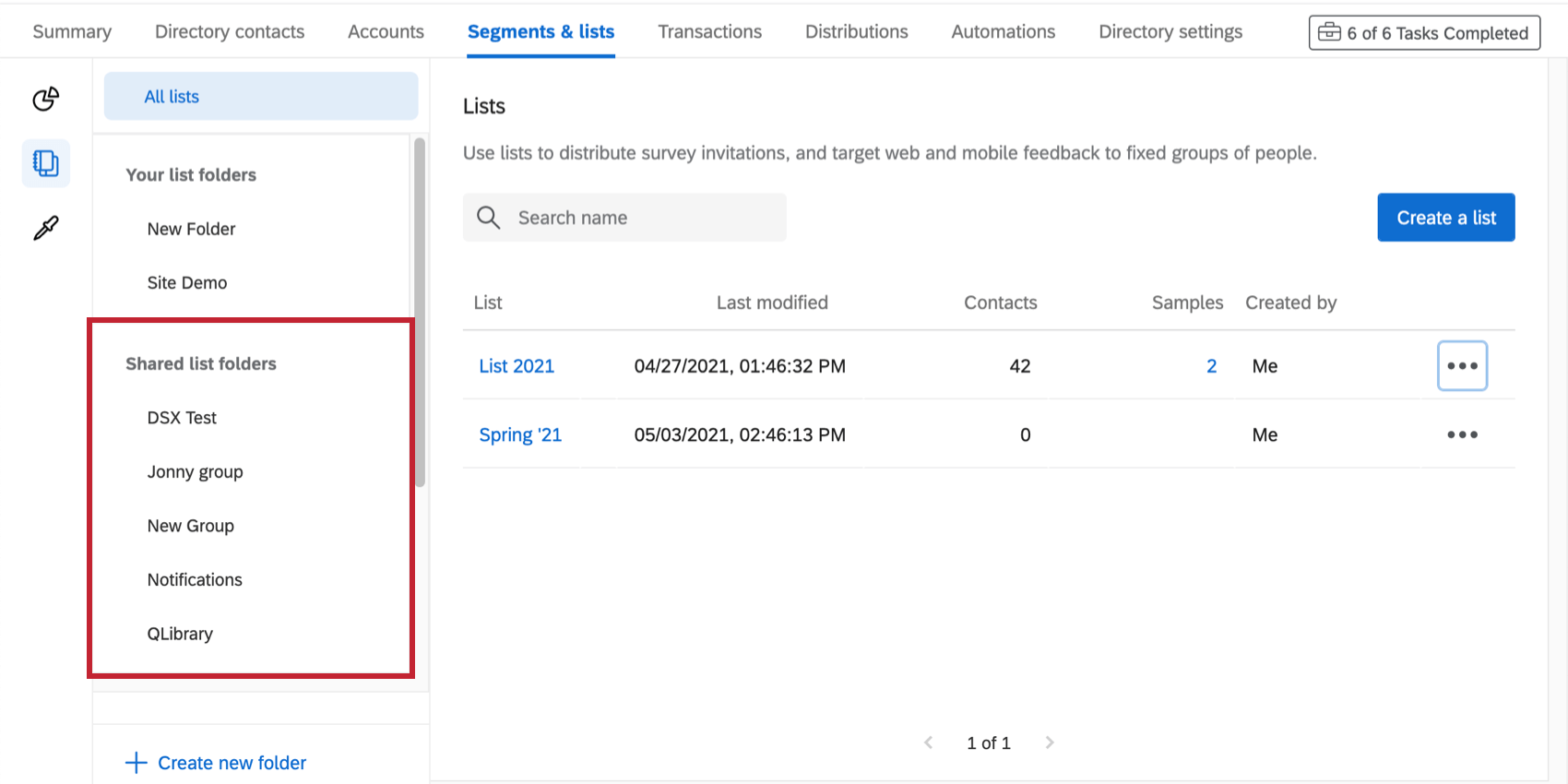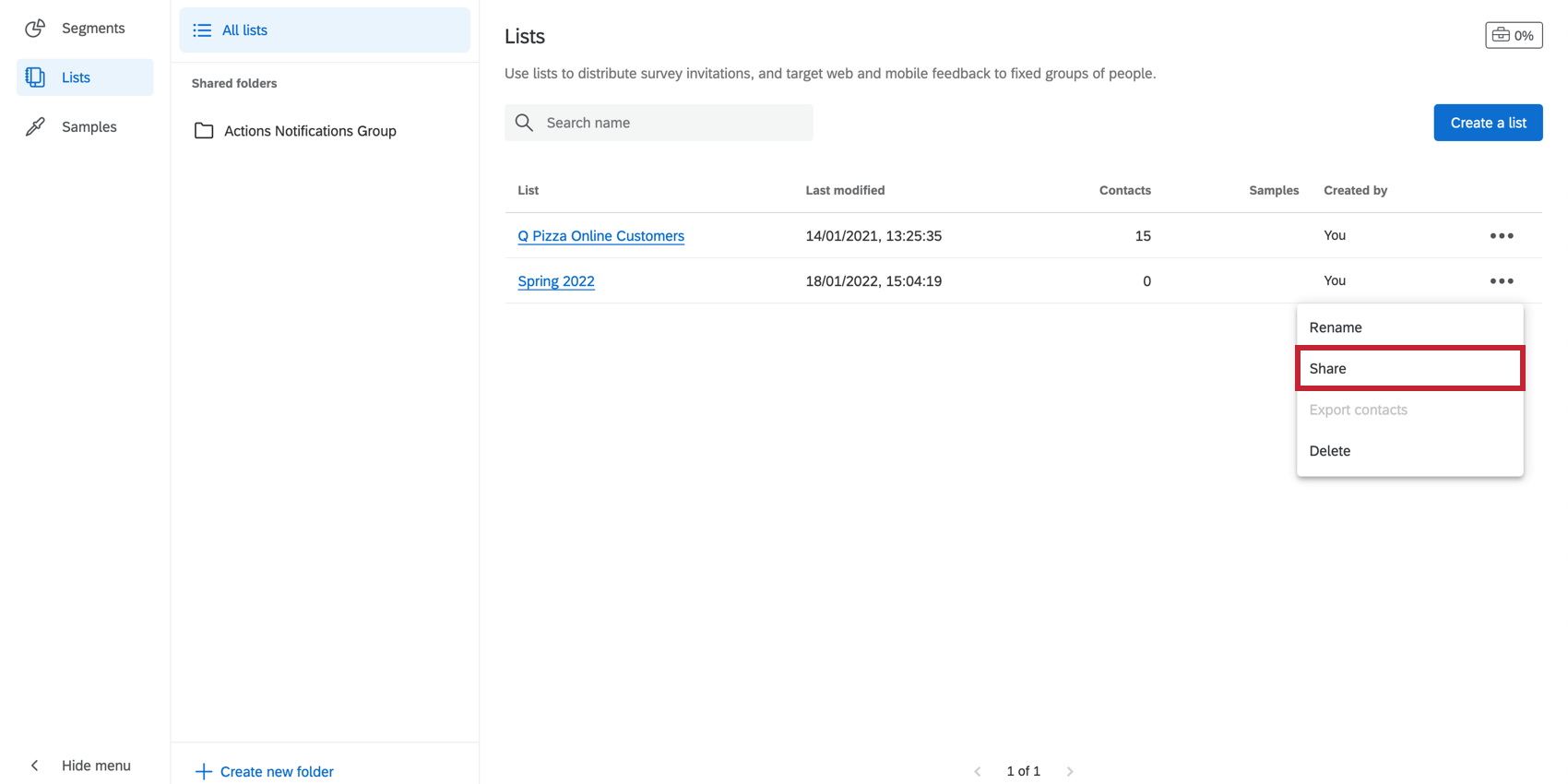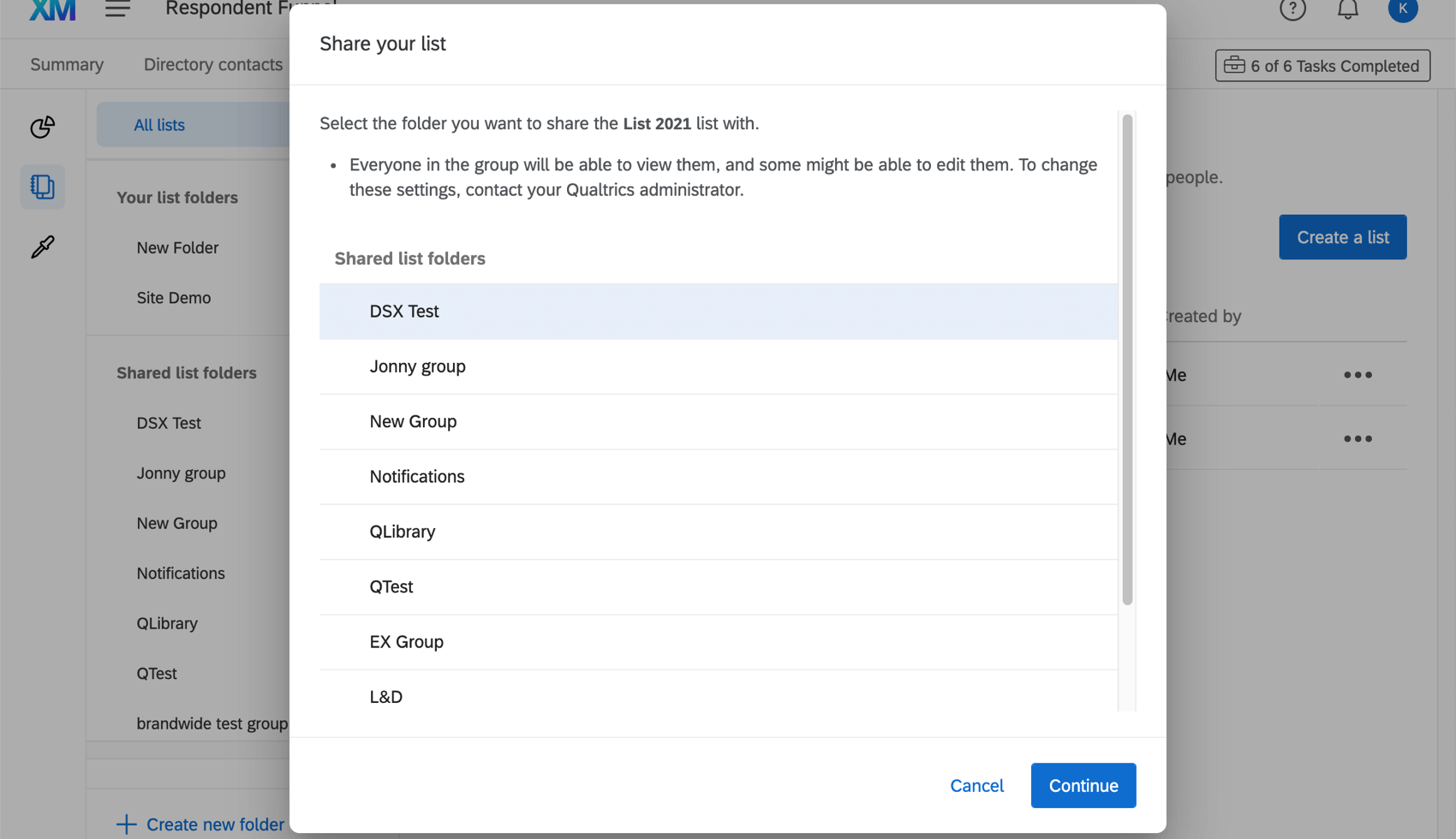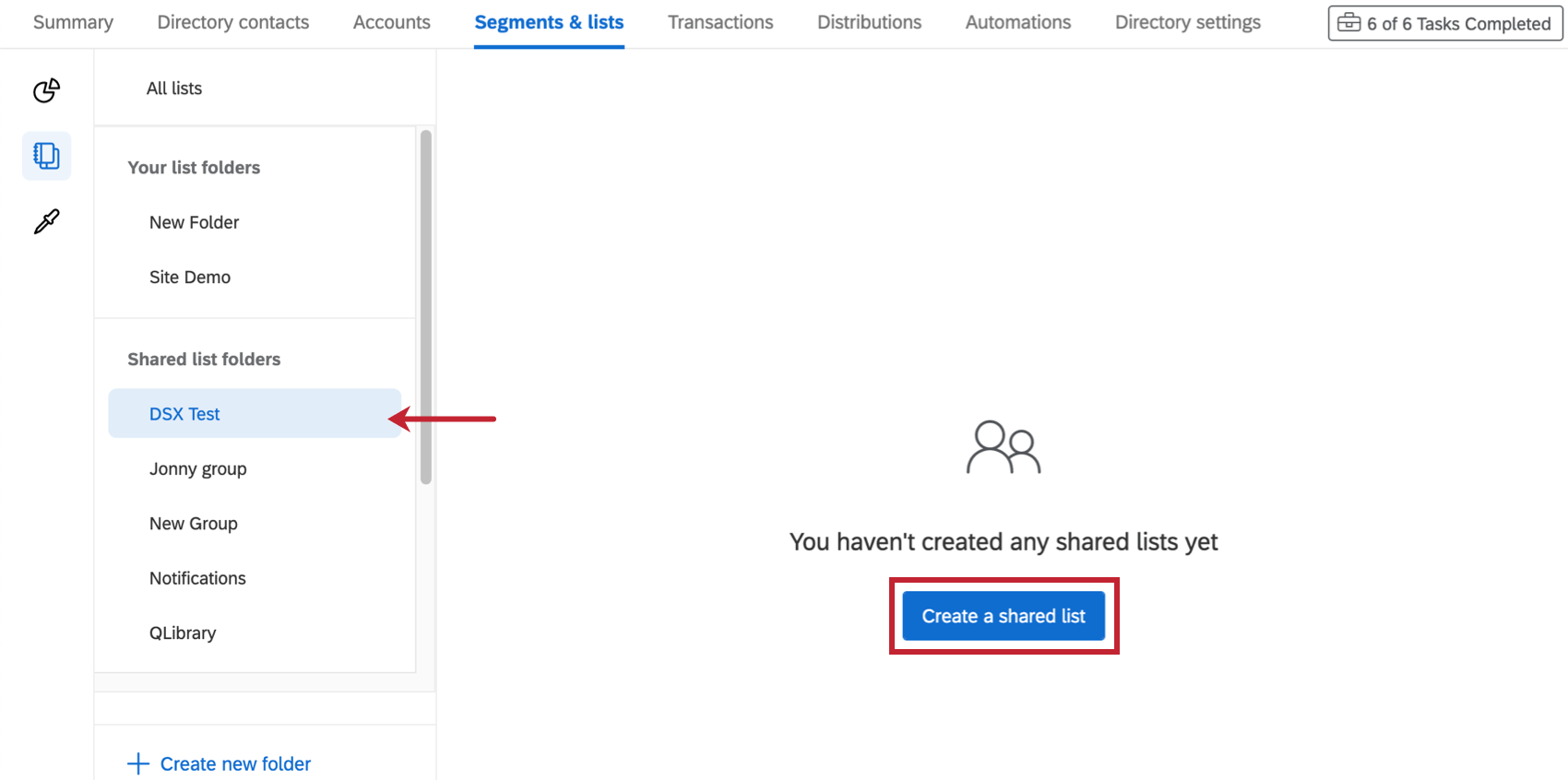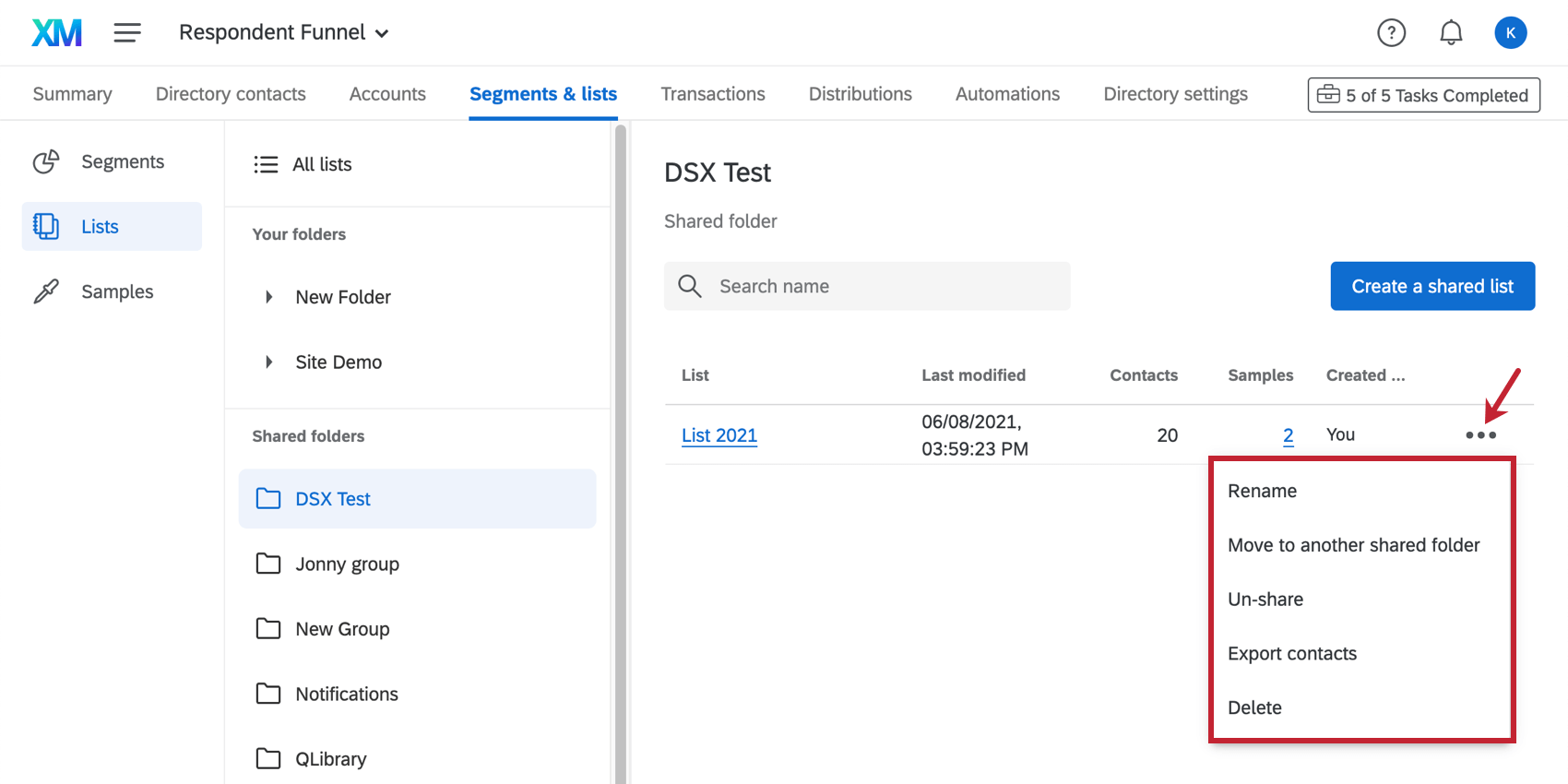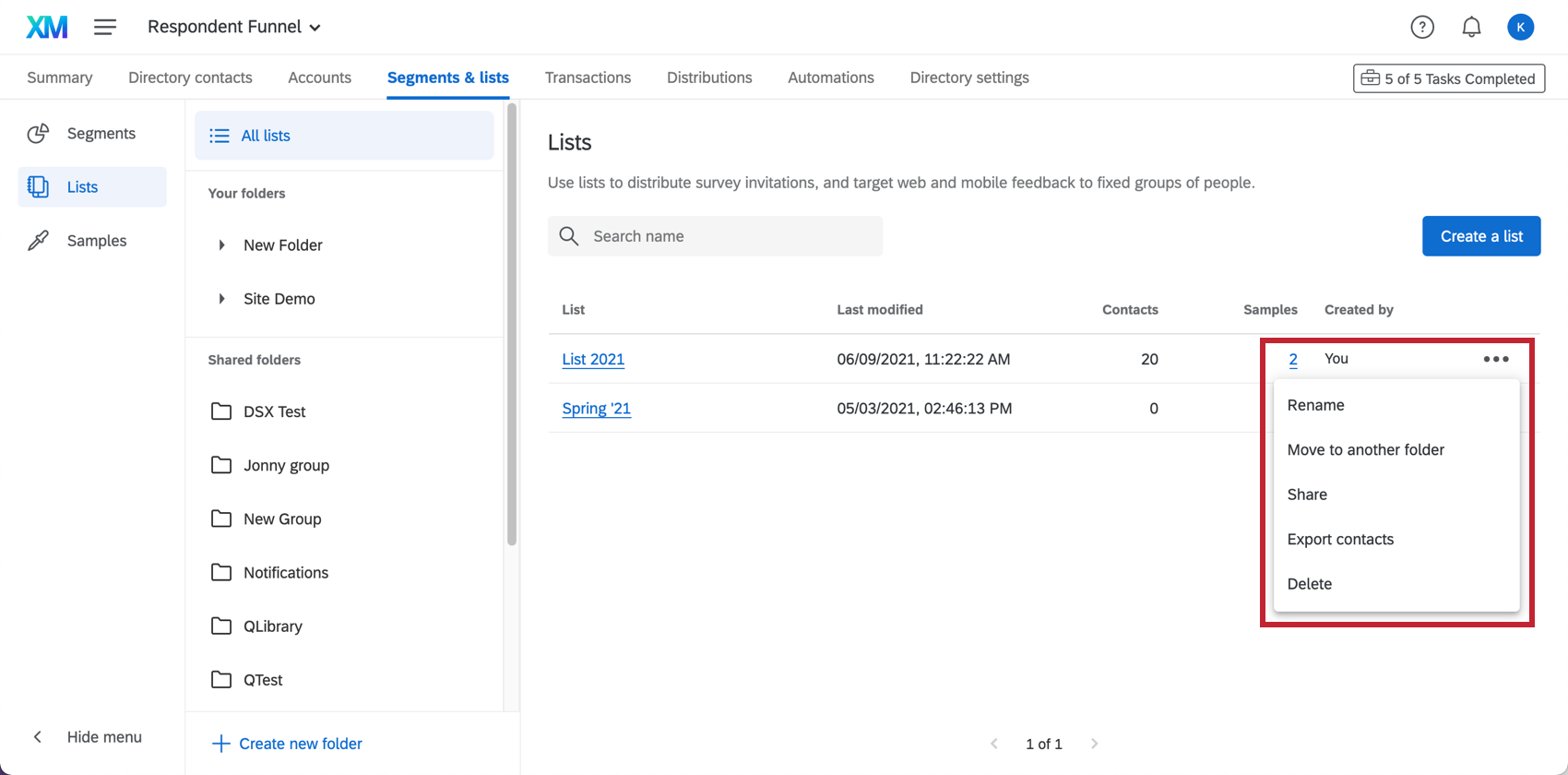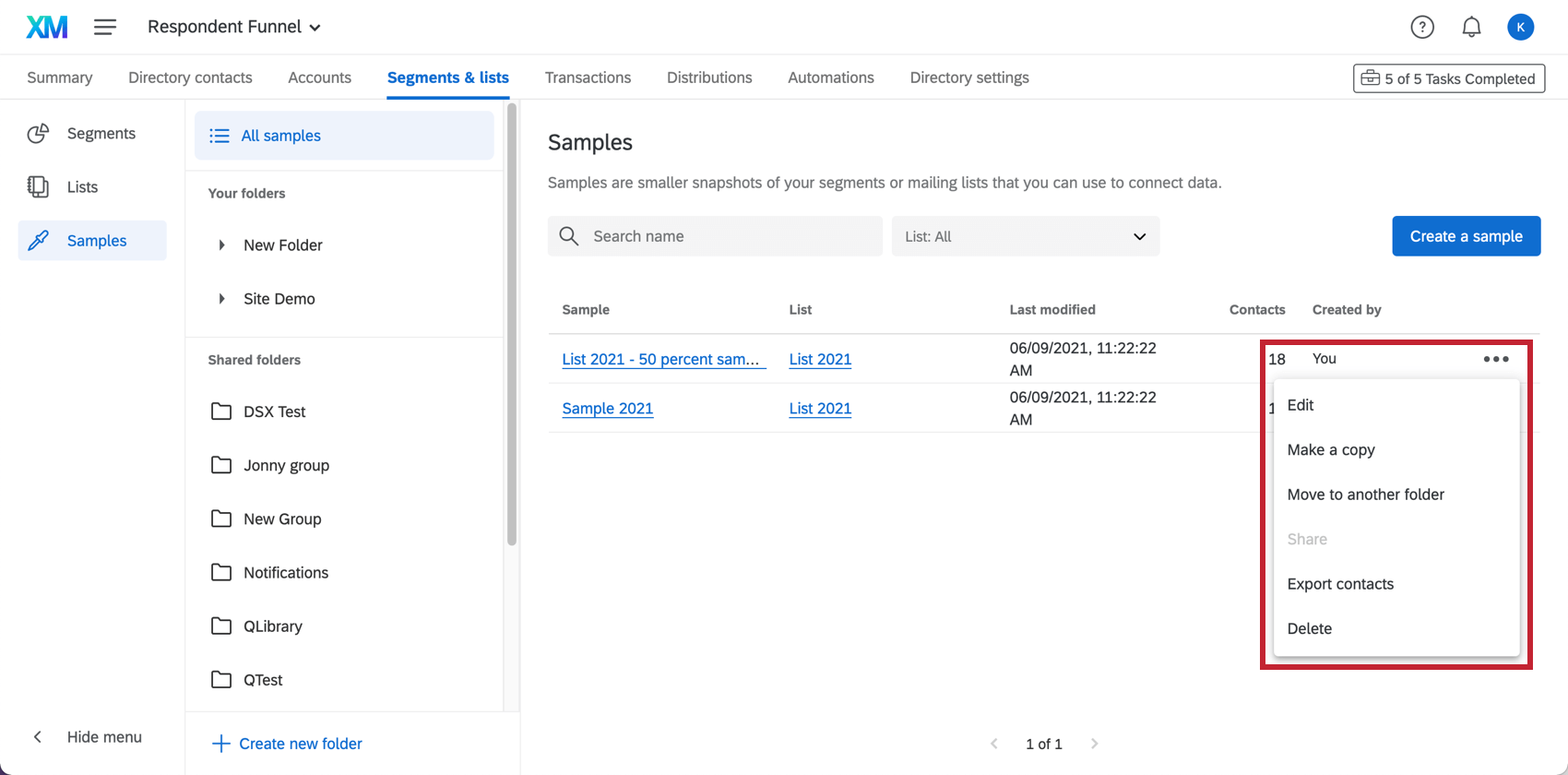Pesquisando, organizando listas de destinatários e amostras
Sobre Pesquisa, Classificação e Organização de Listas de Endereçamento e Amostras
Depois de criar suas listas de destinatários e criar algumas amostras, você poderá gerenciá-las na guia Listas. Você poderá usar os métodos de ordenação e pesquisa para localizar listas e organizá-las em pastas.
Pesquisando listas de destinatários
Quando estiver na guia Segmentos e listas, você poderá determinar que tipo de lista deseja encontrar utilizando a navegação à esquerda. Aqui, você pode efetuar o picking entre segmentos, listas e amostras (listadas na ordem de aparência do ícone).
Uma vez dentro de uma determinada seção, você pode usar a barra de pesquisa à direita para pesquisar uma lista por nome. Recursos de diferentes seções não aparecerão quando a pesquisa for feita, por exemplo, você não conseguirá encontrar uma amostra pesquisando por ela na seção Segmentos.
Classificando listas de destinatários
Você pode classificar suas listas de destinatários para torná-las mais fáceis de encontrar. Você pode classificar pelo nome de uma lista (ordem alfabética) ou pela data da última modificação da lista. Para isso, clique no cabeçalho da coluna que você deseja usar para ordenar.
Pastas
Se você deseja organizar suas listas, pode criar uma série de pastas. É possível adicionar amostras e listas de destinatários a pastas.
Se você quiser exibir o conteúdo de uma pasta, selecione-a no menu à esquerda. Todas as listas contém o conteúdo de todas as pastas.
Criação e gerenciamento de pastas
Clique em Criar nova pasta na parte inferior do menu para criar uma nova pasta. Em seguida, digite o nome onde é exibida a Pasta sem título.
Clique em uma pasta e expanda o menu suspenso para renomear a pasta, criar outra subpasta nela ou excluir a pasta.
As mesmas pastas serão exibidas nas seções de amostras e listas da página.
Ordenação em pastas
Há duas maneiras de obter uma lista em uma pasta:
Selecione a pasta e, em seguida, crie a lista enquanto estiver dentro dela.
Ao visualizar todas as listas, clique no menu suspenso e, em seguida, selecione Mover para outra pasta.
Você não pode arrastar e soltar conteúdo em pastas.
Compartilhamento de listas
Você pode compartilhar listas de destinatários com usuários em sua marca. O compartilhamento de listas facilita a colaboração em pesquisas juntas e garante que você use a mesma amostra de entrevistados em pesquisas futuras.
Para compartilhar uma lista de contatos, você e o usuário com quem você deseja compartilhar devem estar em um grupo. Você pode ver a quais grupos pertence, procurando em Pastas de listas compartilhadas.
Se não houver grupos listados aqui ou se você não souber quem pertence a este grupo, entre em contato com o Administrador da marca para criar um grupo. Para Administradores da marca, o guia para a criação do grupo pode ser encontrado na página Grupos de usuários.
Compartilhamento de listas
Compartilhe listas de contatos clicando no menu suspenso e selecionando Compartilhar.
Selecione o grupo com o qual deseja compartilhar. Você só pode selecionar um de cada vez.
Você não pode compartilhar uma amostra a menos que a lista de destinatários da qual a amostra está sendo retirada também tenha sido compartilhada.
Criação de novas listas compartilhadas
Navegue para a pasta do grupo com o qual você deseja compartilhar. Em seguida, clique em Criar uma lista compartilhada. A partir daí, você pode criar a lista de destinatários e, em seguida, criar amostras dela da mesma forma que faria se ela fosse criada em uma pasta diferente.
Ações para listas compartilhadas
Depois que uma lista de destinatários é compartilhada com o grupo, você pode clicar no menu suspenso para escolher entre uma série de ações:
- Mover para outra pasta compartilhada: mover a lista para outra pasta de grupo. Esta opção só aparece se você tiver criado a lista.
Atenção: a modificação de quem tem acesso a uma lista pode interromper as distribuições em andamento que outros usuários estão enviando para essa lista. Só mova a lista se tiver certeza de que é isso que deseja fazer.
- Cancelar compartilhamento: remova a lista da pasta compartilhada para que somente você possa acessá-la. Esta opção só aparece se você tiver criado a lista.
Atenção: cancelar o compartilhamento de uma lista pode interromper as distribuições em andamento que outros usuários estão enviando para essa lista. Somente remova o compartilhamento da lista se tiver certeza de que é isso que deseja fazer.
As amostras não podem ser movidas para outra pasta compartilhada ou descompartilhadas – você deve executar essas ações na lista de destinatários de onde elas se originam.
Ações da lista
Quando você clica no menu suspenso ao lado de uma lista ou de uma amostra, você terá várias ações para escolher. Estas são muito semelhantes às opções encontradas em Opções da lista.
Ações da lista de destinatários
- Renomear: renomeie a lista.
- Mover para outra pasta: Mover a lista para uma pasta.
- Compartilhar: mova a lista para uma pasta compartilhada, o que permitirá que todos do grupo acessem e editem.
- Exportar contatos: Exporte sua lista de destinatários.
- Excluir: exclua a lista de destinatários.
Qdica: clicando no número abaixo da coluna “Amostras”, você pode ver as amostras vinculadas a essa lista de destinatários.
Ações da amostra
- Editar: modifique o nome, o tamanho da amostra e os critérios de retirada de amostra. Assim que você clicar em Reamostrar, a amostra será retirada novamente de acordo com as condições.
- Faça uma cópia: Crie uma nova amostra com critérios semelhantes. Quando você clica nesta opção, uma janela é aberta com uma amostra copiada e todos os mesmos critérios de amostragem; você pode ajustar o nome da lista, os critérios de amostragem e a lista de destinatários que está sendo retirada de amostra antes de criar a cópia. Esta é uma ótima maneira de fazer rapidamente várias amostras semelhantes com pequenos ajustes.
- Mover para outra pasta: Mover a lista para uma pasta.
- Compartilhar: esta opção está desativada, pois as amostras só são compartilhadas se a lista de destinatários à qual estão vinculadas também for compartilhada.
- Exportar contatos: Exporte sua amostra.
- Excluir: exclua a amostra.